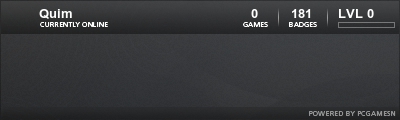Código: Selecionar todos
dmesgEste comando servirá para descobrir o nome da unidade que o Raspbian atribuiu ao dispositivo de armazenamento por USB que acabamos de ligar. Como vemos na imagem seguinte esse nome resulta de três letras sdX (ex: sda).
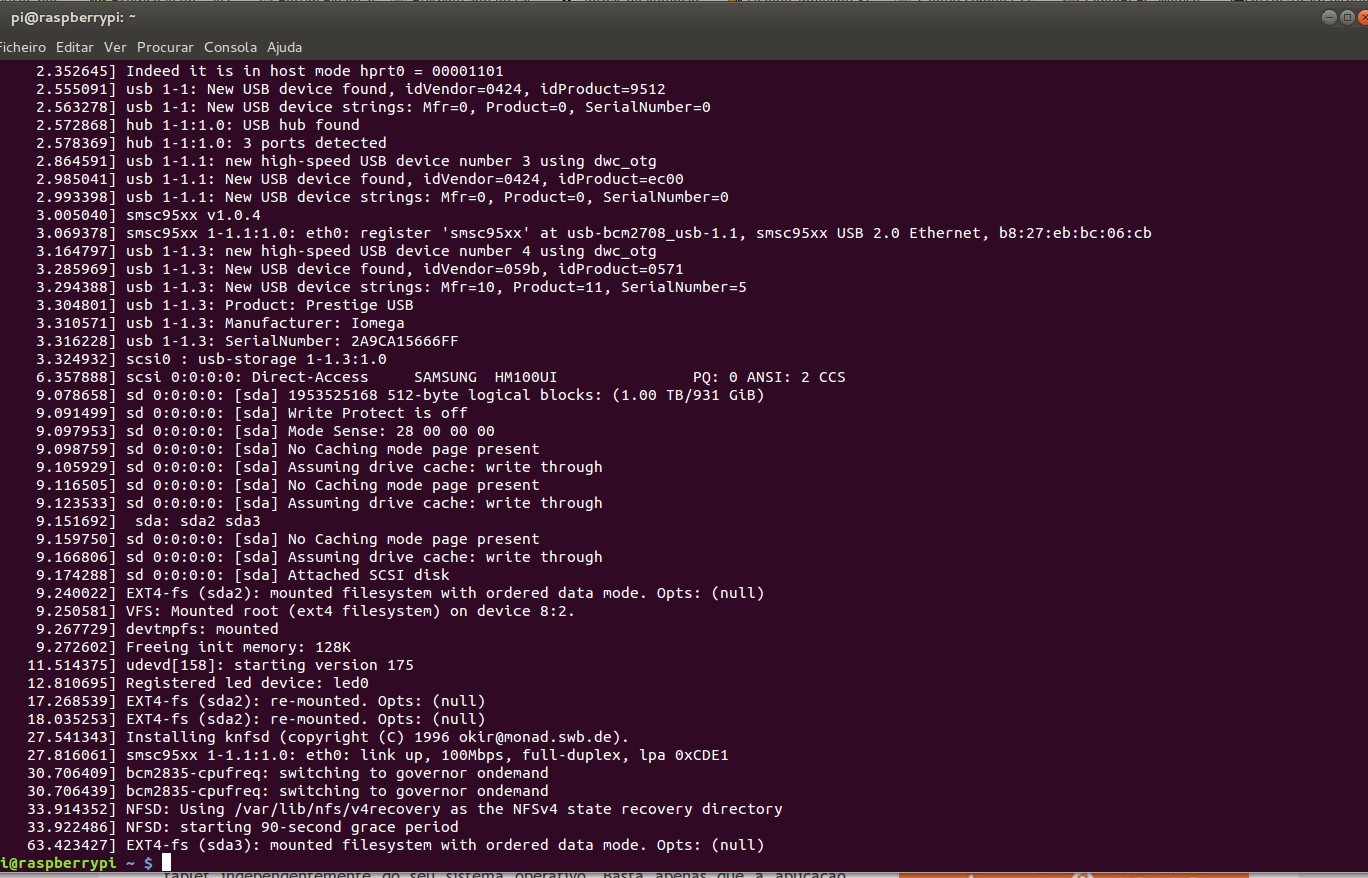
2 - Descoberto o nome da unidade, vamos utilizar o comando DD e copiar/clonar o SDcard inteiro para o dispositivo USB. Atenção que para isto resultar o armazenamento ligado por USB têm que ser pelo menos do mesmo tamanho do SDcard. Atenção ainda que com este comando todos os dados do armazenamento ligado por USB serão perdidos. Por isso tratem de efectuar backups antes caso seja o caso. O comando é este:
Código: Selecionar todos
dd if=/dev/mmcblk0 of=/dev/sda3 - Finalizado o processo basta indicar apenas o novo ponto de montagem do sistema no ficheiro cmdline.txt. Este ficheiro encontra-se na partição "boot" do sdcard e podemos aceder a ele deste modo:
Código: Selecionar todos
sudo nano /boot/cmdline.txtCódigo: Selecionar todos
root=/dev/mmcblk0p2 por root=/dev/sda2No próximo reboot o sistema correrá a partir do armazenamento USB. Caso não fiquem contentes podem sempre reverter a coisa no ficheiro cmdline.txt com
Código: Selecionar todos
root=/dev/mmcblk0p2Mais importante ainda, o espaço do armazenamento USB esta dimensionado com o tamanho do SDcard. Para aproveitar o espaço restante caso ele exista vejam às seguintes opções:
•Correr o utilitário raspi-config e seleccionem a opção 1, Expand Filesystem
•Utilizar o GParted para criarem outra(s) partição no espaço remanescente.
Resta só dizer que este tutorial funciona perfeitamente noutros S.O independentemente de ser ou não a distribuição oficial do Raspbian!